Cómo transferir libros del iPad a la computadora
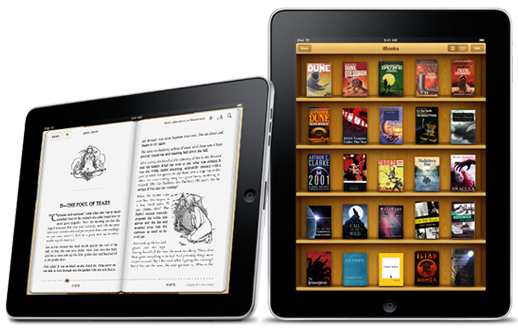
No importa si son los nuevos usuarios del iPad o los fanáticos, puede que le resulte un poco complicado transferir archivos o documentos desde su iPad a sus computadoras. Pero con la información paso a paso proporcionada en este artículo sobre cómo transferir libros del iPad a la computadora, tendrá la oportunidad de transferir libros a su computadora sin estrés. Puede hacerlo a través de iTunes, correo electrónico y una aplicación de terceros. Por lo tanto, si desea transferir cualquier libro electrónico desde el iPad a su computadora para hacer una copia de seguridad, es útil que continúe con esta publicación. ¡Comencemos con los detalles!
- Solución 1. Transferir libros del iPad a la computadora con iTunes
- Solución 2. Transferir libros del iPad a la computadora por correo electrónico
- Solución 3. Transferir libros del iPad a la computadora usando aplicaciones de terceros

DrFoneTool – Administrador de teléfono (iOS)
Transferir archivos de PC a iPhone/iPad/iPod sin iTunes
- Transfiera, administre, exporte/importe su música, fotos, videos, contactos, SMS, aplicaciones, etc.
- Haga una copia de seguridad de su música, fotos, videos, contactos, SMS, aplicaciones, etc. en la computadora y restáurelos fácilmente.
- Transfiere música, fotos, videos, contactos, mensajes, etc. de un teléfono inteligente a otro.
- Transfiere archivos multimedia entre dispositivos iOS e iTunes.
- Totalmente compatible con iOS 7 a iOS 13 y iPod.
Solución 1. Transferir libros del iPad a la computadora con iTunes
Para liberar más espacio en su iPad donde puede almacenar documentos más importantes relacionados con su negocio y otros, es posible que desee aprender a transferir libros desde el iPad a una computadora. Si ha comprado libros en iTunes Store, puede aprovechar la función ‘Transferir compras’ de iTunes para realizar el trabajo. Sigue siguiendo la guía y sabrás cómo hacerlo.
Paso 1 Conecte el iPad a una computadora con el cable USB e iTunes se iniciará automáticamente. De lo contrario, puede iniciarlo manualmente en su computadora.

Paso 2 Seleccione la pestaña específica de Transferir compras como se muestra en la imagen a continuación para transferir todos los archivos comprados desde el iPad a la biblioteca de iTunes, incluidos los libros electrónicos.

Solución 2. Transferir libros del iPad a la computadora por correo electrónico
Cuando se trata de transferir libros del iPad a la computadora, iTunes puede ayudarlo a realizar el trabajo. Sin embargo, otra forma útil es usar el correo electrónico para transferir libros electrónicos desde el iPad a la computadora. Aunque el iPad es una gran tableta, tiene el límite del sistema operativo que no brinda la función de copiar y pegar directamente, por lo que la siguiente guía le indicará el proceso de usar el correo electrónico para transferir libros del iPad a la computadora.
Paso 1 Vaya a la aplicación iBooks y seleccione el libro electrónico que desea transferir. A continuación, abra la página del catálogo del libro.
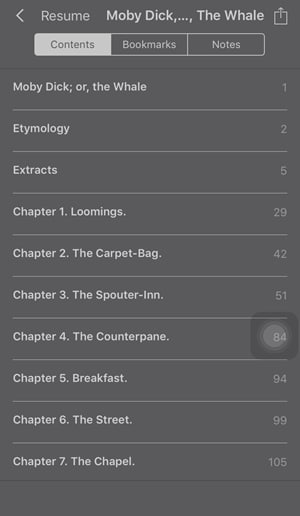
Paso 2 Toque el icono ‘Compartir’ en la esquina superior izquierda de la interfaz del iPad y haga clic en el botón ‘Correo’ en el menú emergente.
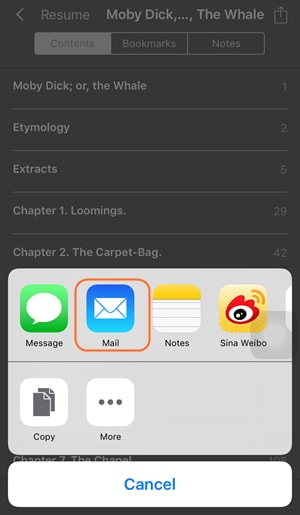
Paso 3 Escriba su propio correo electrónico en la barra de direcciones y presione el botón Enviar para comenzar a enviar el libro electrónico a su propio correo electrónico.

Cuando finalice todo el proceso, recibirás los libros en tu buzón. Todo lo que necesita hacer es descargar el libro desde el archivo adjunto y guardar los libros en su disco duro local o en su computadora.
Solución 3. Transferir libros del iPad a la computadora usando aplicaciones de terceros
Aquí hemos enumerado las 5 mejores aplicaciones para transferir libros del iPad a la computadora, que pueden brindarle algunas ayudas cuando esté a punto de transferir libros del iPad a la computadora.
1. iMobile AnyTrans
Esta es una de las aplicaciones diseñadas para facilitar la transferencia de archivos desde el iPad a la computadora. Está diseñado para soportar la fácil transferencia de alrededor de 20 archivos y documentos diferentes de iOS desde el iPad a una computadora. Puede transferir libros electrónicos y otros documentos, archivos, fotos, música, mensajes de texto, calendario, películas. Lo primero que debe hacer cuando desea transferir libros del iPad a la computadora con iMobile AnyTrans es instalar la aplicación en su computadora y conectar su iPad a su computadora. A continuación, deberá esperar a que se cargue el contenido de su iPad y hacer clic en el libro que desea transferir a la computadora y se transferirá sin tiempo adicional.
Ventajas
- Disponible para transferir más de 20 tipos diferentes de contenido de iOS desde el iPad a la computadora
- La velocidad de transferencia es más rápida que otra aplicación.
- Fácil y simple de usar
- Compatible con todos los modelos de iPad, incluido el último iPad
- Diseñado con una interfaz atractiva y funcional
Desventajas
- Requiere una conexión a Internet.
- Difícil de administrar audios y videos.

2. Syni OS
SynciOS es otra herramienta alternativa para transferir libros del iPad a la computadora. Esta aplicación es totalmente compatible con diferentes dispositivos Apple, incluidos iPad, iPod y iPhone, para facilitar la transferencia de archivos. Más aún, esta aplicación no solo reconocerá su iPad sino que también mostrará la información general sobre su iPad. Es una de las aplicaciones gratuitas de terceros más populares para transferir libros del iPad a la computadora.
Ventajas
- Diseñado con interfaz funcional y amigable
- Ayuda para la transferencia de archivos desde el iPad a la computadora a alta velocidad
- Aplicación de uso gratuito
- Viene con funciones que le permitirán navegar por las aplicaciones, así como un dispositivo conectado
- Soporte para transferir libros, fotos, películas, documentos y otros
Desventajas
- Un problema con la gestión de contactos.

3. PodTrans
Se considera que PodTrans transfiere archivos multimedia como iTunes. También puede transferir canciones, videos, notas de voz, podcasts, notas de voz, libros, audiolibros y otros desde el iPad a la computadora para realizar copias de seguridad. Con la ayuda de esta aplicación, puede transferir fácilmente los libros que compró en Apple Store a su computadora.
Ventajas
- Bonito diseño en la interfaz.
- Respuesta sensible en la función de búsqueda
- Disponible para transferir archivos de iPod a iPhone y de iPad a PC.
Desventajas
- PodTrans no puede convertir el formato de audio.
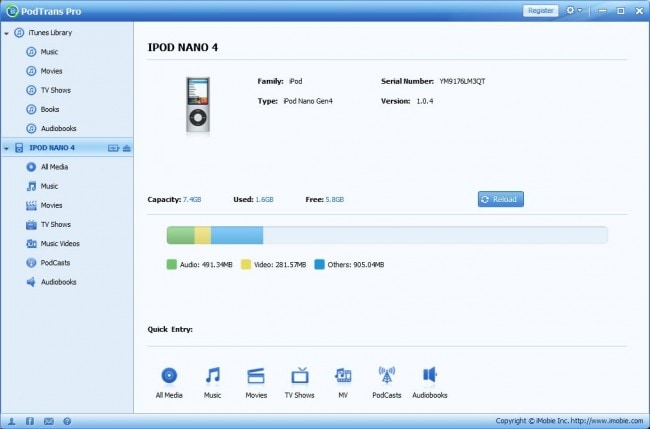
4. ToqueCopiar
Una de las mejores opciones para transferir libros del iPad a la computadora de manera simple y segura es TouchCopy. Es fácil copiar fotos, archivos, documentos e incluso iBook desde el iPad a la computadora con la interfaz funcional. Además, puede usar esta aplicación de transferencia para hacer copias de seguridad de documentos y otros archivos desde su iPad a una computadora con un solo clic. Esta maravillosa aplicación está cargada de enormes ventajas en las que los usuarios se beneficiarán.
Ventajas
- Proporciona la información de los datos que se pueden copiar o no.
- Se puede utilizar para hacer copias de seguridad de archivos, incluidos contactos, tonos de llamada, mensajes de texto, notas e incluso mensajes de voz.
Desventajas
- La interfaz de esta aplicación no es fácil de entender al principio.
- La función de copia de seguridad se puede bloquear fácilmente durante la transferencia del calendario.
- La calidad de su libro puede ser alterada.

5. Transferencia de iPad de Aiseesoft
Otra forma fácil de transferir los libros desde un iPad a una computadora que necesita es Aiseesoft iPad Transfer. Se presenta con los sencillos pasos para copiar libros desde el iPad a su computadora sin problemas. No solo puede transferir sus libros electrónicos, sino también sus archivos, fotos y documentos a una computadora, PC o incluso a iTunes. Otro punto considerable de la aplicación son sus potentes funciones de edición de video además de la función de transferencia. Esta función la convierte en una de las mejores en comparación con otras aplicaciones alternativas del mercado. Hay algunos pros y contras asociados con esta aplicación que debes conocer.
Ventajas
- Construido con características superiores de edición de video
- Diseñado con la interfaz funcional y de moda.
- Ayuda para la transferencia rápida de archivos del iPad a la computadora
- Puede transferir aby libros desde el iPad a la computadora sin pérdida de calidad
Desventajas
- No transfiere todas las carátulas de los álbumes.
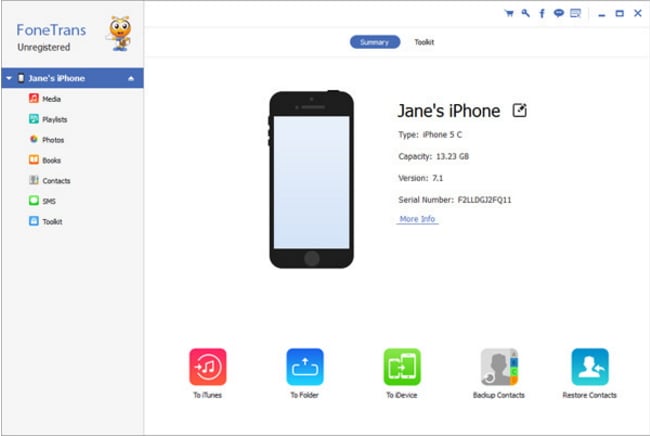
Así que ahora puedes transferir libros desde el iPad a la computadora sin esfuerzo. Tanto los libros electrónicos como los audiolibros se pueden transferir del iPad a la computadora con las aplicaciones mencionadas. Con estos métodos, puede transferir fácilmente libros a su computadora para liberar espacio de almacenamiento de su iPad.
últimos artículos

